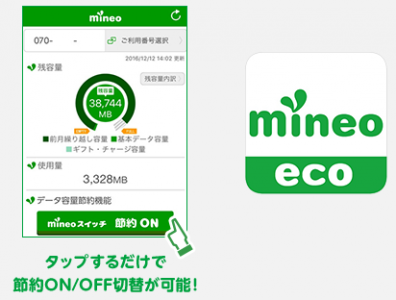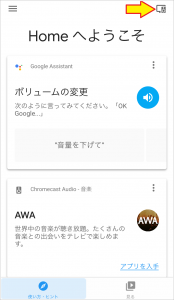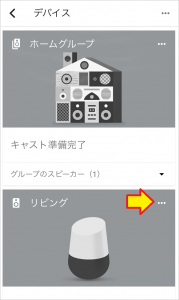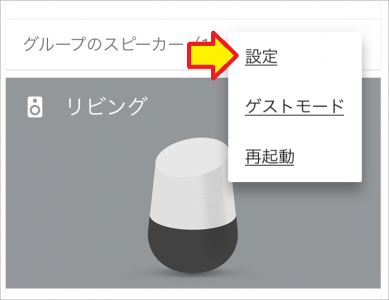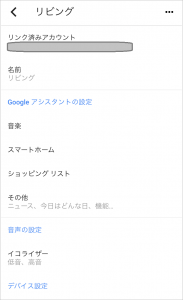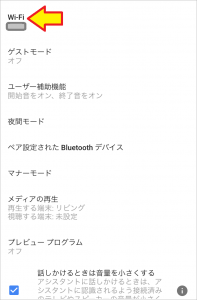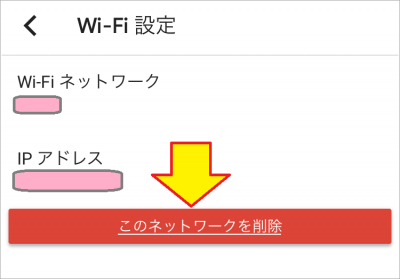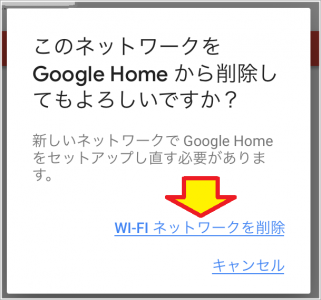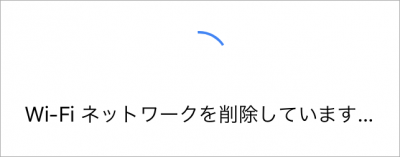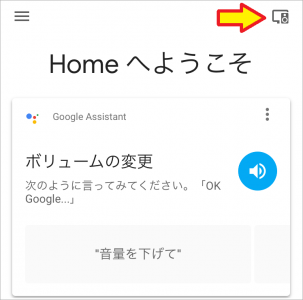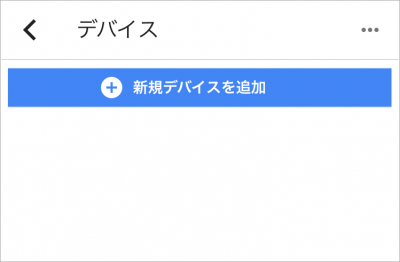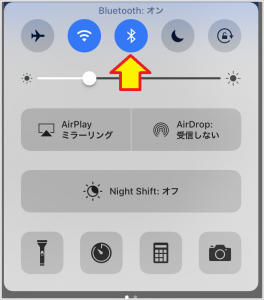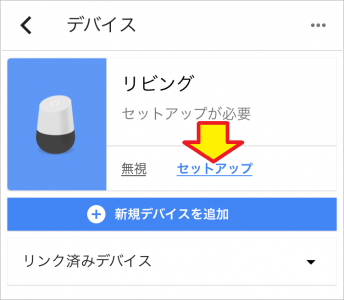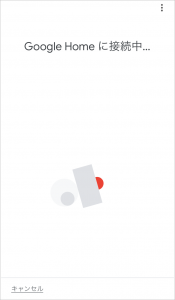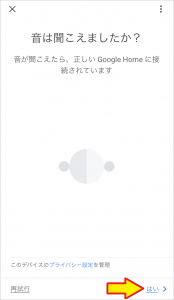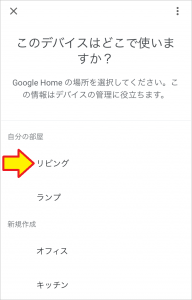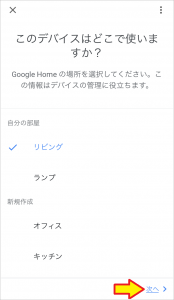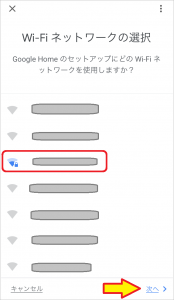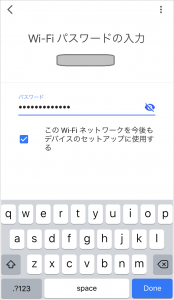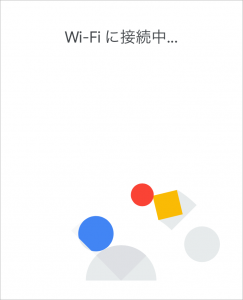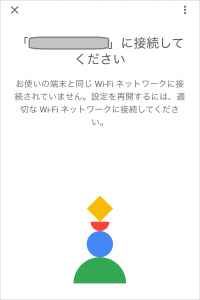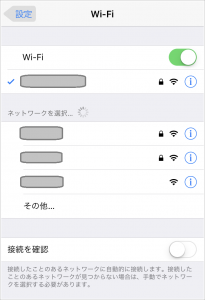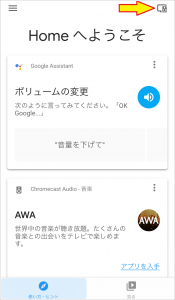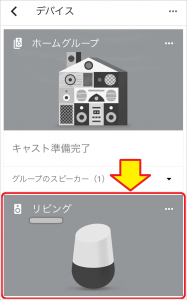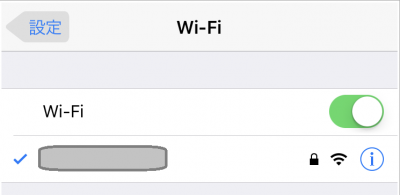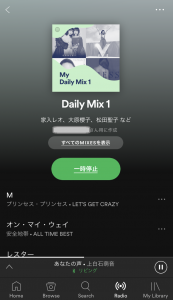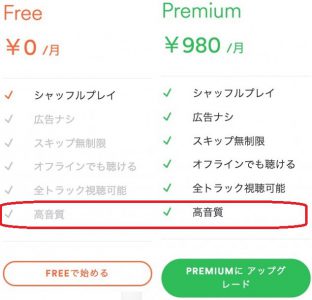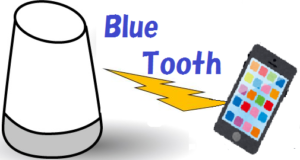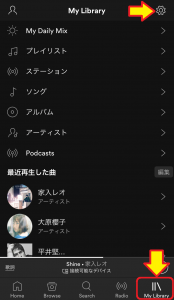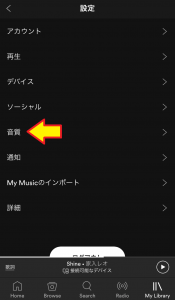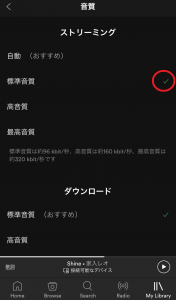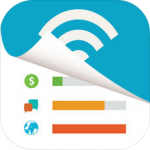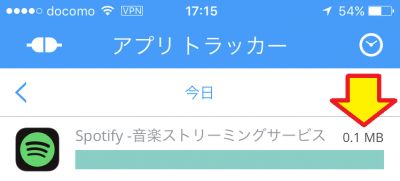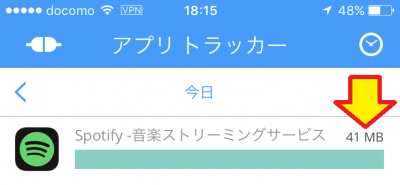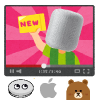おはようございます!!
今日は、知り合いの女の子から相談を受けた話の続きです。
「自宅にADSLや光回線は無いけれど、GoogleHomeでSpotifyを使いたい!」
いろいろ考えたものの、条件的に厳しいという感触でした。
ただ、それで終わらせるわけにはいきませんので、引き続き検証してみました。
目次
同じ環境を再現する為に準備しました!
我が家でGoogle Homeは光回線に繋いだルーターにWifi接続しています。
ここから彼女の環境に合わせて変えていきました。
ポケットルーターでテザリング用スマホの再現
手持ちのiPhone7を使えば楽なのですが、当然、メールや通知が頻繁に届く事になります。
これでは、Google HomeのSpotifyの純粋なデータ量や挙動などが判断できません。
そこで、ちょっと手間ではありますが、海外出張用に買ったポケットWifiルーターMR-04LNを使うことにしました。
 簡単に言えば、家庭用のWifiルーターをADSLや光回線から携帯電話回線用に変えたもので、中にスマホ用のSIMを刺して使います。(海外で使う際は、現地で買ったSIMを刺して使います)
簡単に言えば、家庭用のWifiルーターをADSLや光回線から携帯電話回線用に変えたもので、中にスマホ用のSIMを刺して使います。(海外で使う際は、現地で買ったSIMを刺して使います)
今回はmineoSIMをこちらに刺し、彼女のiPhoneの代わりとして実験を行いました。
あとは、mineoSIMの節約モード設定ですが、これはポケットルーターではできませんので、iPhoneのアプリから行いました。
これで回線速度は最高0.2Mbps(200kbps)に制限されますが、どれだけ使ってもパケットの残容量は減りません。
Google HomeのWifi設定変更
Google Homeの接続先を自宅のWifiルーターからポケットルーターに変更しなければなりません。
Google Homeにはキーボードやモニターがありませんので、全てiPhoneからの設定となります。ちょっと面倒ですね。
まずは、GoogleHomeアプリを開きます。
(※ 以降iPhone7での画面です。また、紛らわしいのでGoogle Home miniは電源を切ってます。)
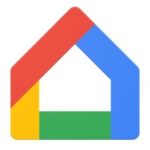
リビングに置いているGoogle Homeを選択して、Wifi設定を解除します。
はい、これでGoogle Homeは切り離されましたので、HOME画面に戻り確認してみます。
これでアプリは登録されているGoogle Homeは無くなりました。
iPhoneは自宅のWifiルーターに繋がっていますが、Google Homeはどこにも繋がっていません。
次はGoogle Homeをポケットルーターに接続する必要がありますので、Bluetooth経由で繋ぎます。
まずは、iPhoneの画面を下からフリックしてBluetoothをオンですね。
この状態で、アプリに戻ると、再度Google Homeが表示されました。
セットアップって言われると面倒ですね。ここから順番に設定を進めました。
ここからがWifiの設定になります。
接続するのは、自宅のWifiルーターでなく、ポケットWifiルーターですね。
今度はiPhoneをポケットWifiルーターに接続するように促されました。
同じネットワークに繋がっていることが基本なので仕方ないですね。
iPhoneの設定アプリからWifiの接続先をポケットWifiルーターに切り替えました。
Google Homeアプリに戻ると、無事接続されました。
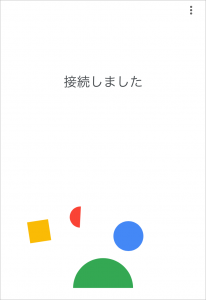
念のためGoogle Homeが見えることを確認します。
これで、Google Home,iPhoneの両方がポケットWifiルーターに繋がってる状態です。
流れ的にここまで進めましたが、本来の目的はGoogle HomeだけをポケットWifiルーターに接続することなので、iPhoneのwifi接続は自宅のWifiルーターに戻しました。
これで、Google HomeのみポケットWifiルーターに繋がってる状態となりました。
これで準備は終わりです。
さて!実験です!!
実験環境が整ったので実験を始めました。
実験1 mineoの節約モードでSpotifyを使ってみる!
Google HomeはポケットWifiルーターに繋がっています。
実際に話しかけてみると、ちょっとレスポンスが遅い感じがあります。
気になるときや、音楽を聞かないときは、節約モードを解除しておいた方がいいかもしれませんね。
まず、実験前にポケットルーターの画面を確認しました。
設定でゴソゴソ使っていたので、4.15MB消費ですね。ここからスタートします。
Google Homeに「オッケーグーグル!!SpotifyでXXXをかけて!!」と頼んでも良いのですが、途中で終わってしまうと面倒なので、Spotifyのラジオをかけることにしました。
ただ、Google Homeではどうしても指定しできなかったので、iPhoneから行いました。
(iPhoneで選択したものをGoogle Homeで鳴らせるんです。)
その結果は・・・ダメダメです。
1分毎に数秒音楽が途切れてしまいます。
これではストレスが止まりません。
(ロマンスが・・・あっ!そっちの曲にしておけばよかった!!)
とりあえず、1時間我慢してデータ量を確認しました。
95.3 – 4.15 = 91.15 (MB/h)
彼女から聞いていた1時間に150MBには及びませんでしたが、時々止まる分を差っ引いたとして、1時間に100MBぐらいは使いそうです。
また、これではストレスが多すぎて音楽を聞けるレベルではありません。
実験2 Spotifyのフリーモードで使ってみる!
Spotifyの音質で、1つ気づいた事があります。
- 標準音質(約96kbit/秒)
- 高音質 (約160kbit/秒)
- 最高音質 (約320kbit/秒)※Premiumユーザー限定
無理矢理最高音質になってしまうことが問題なのであれば、Premium会員ではなく、Free会員になれば音質の上限が下がります。
Free会員は最高でも高音質の約160kbpsなので、mineoの節約モードの200kbpsを下回ります。
ただ、回線の一時的な速度の低下や音楽データ以外の制御データが入ることにを考えるとギリギリの線かもしれません。
これでどうなるのか?先程の実験と同じように試してみました。
(ちなみに、新規にFree会員のアカウントを作りました。)
・・・いい感じです。
厳密には3分に1度ぐらいプツッ!!という音が入ったり音飛びを感じますが、電波状況の悪い場所でのラジオだと思えば、十分許せるレベルです。
そして、問題のデータ量は・・・
かなり聞ける状態で、この容量なら許せます。
・・・ただ、折角Premium会員で多くの曲を快適に聞けているのに、Google Homeの為だけにFreeアカウントに戻るのは本末転倒です。
他になにか良い手が・・・ありました!!
実験3 iPhoneで再生して、Google HomeをBluetoothスピーカーとして使う!
※ この実験だけは元の環境に戻して行いました。
本来であれば反則技なのですが、彼女の使い方ではiPhoneとGoogle Homeは常に同時に使います。
それならば「iPhoneでSpotifyを再生して、音だけをGoogleHomeに飛ばす」という方法が使えます。
この方法は、以前こちら↓の記事に書きました。
この記事ではiPhone側でAmazonPrimeMusicを使っていますが、もちろんSpotifyでも同じです。
曲の指定だけはiPhoneでやる必要がありますが、後は音量の変更、曲のスキップ、曲名やアーティストの確認などはGoogle Homeから普通にできます。
いや、Google HomeでSpotifyの曲指定は癖がありすぎますから、iPhoneで指定する方がラクチンです。
注意しなければいけないのはiPhoneでの音質の設定だけです。
Spotifyアプリから右下のMy Libralyを開き、右上のアイコンから音質→標準音質と設定します。
はい、これで標準音質(約96kbit/秒)に固定されました。
もちろん、音の途切れは一切ありませんし、普通に使えます。
データ量の測定ですが、実はMy Data Managerというアプリで個別のデータ量が測定できるとわかりましたので、これを使いました。
(ポケットルーターを使う前に、この機能に気づいていれば・・・)
41 – 0.1 = 40.9(MB/h)
音質を下げているにも関わらずデータ量が増えているのが気になりますが、このアプリを使っている為でしょうか・・・よくわかりません。
(※ VPNを使ってSpotifyのデータ量だけを抽出するという大変面倒な事をしてるようです)
とりあえず、この環境なら安定性も申し分ありません。
まとめ
結果を表にまとめてみました。
※ mineoSIM(節約モード)を入れたポケットWifiルーターに接続した場合
| Spotifyの起動 | Spotifyの音質モード | 1時間のデータ量 | 安定性 | |
| 1 | Google Home | 設定できない (動作は最高音質 320kbps (Premium) ) |
約91MB | 1分ごとに 数秒止まる |
| 2 | Google Home | 設定できない (動作は高音質 160kbps (Free) ) |
約30MB | 3分に1度 ブツ音や 音飛び |
| 3 | iPhone (Bluetoothで GoogleHomeへ) |
標準96kbps |
約41MB (不正確かも?) |
正常 |
やはり、3番目でしょうね。
Google HomeのiPhoneへの接続は一度やっておけば「オッケーグーグル!!ブルートゥース繋いで!!」と一言言うだけなので、ラクチンです。
そのまま忘れて外出しても、何の問題もありません。
データ量は曲によっても違うので一概に言えませんが、仮に1時間で40MBとしても3GBで76時間は再生可能です!!
・・・・いや!失礼しました!!
mineoの節約モードなので1MBもパケットは消費しないのでした!
以上、結構大変でしたが、これで彼女は思う存分音楽を満喫できますね!!
(おわり)